Page 137 of 151
Dispositivos externos137
Función de navegaciónNota
La función de desplazamiento no
está disponible para fuentes multi‐
media AUX y Bluetooth.
Carpetas
(sólo está disponible si se guarda una estructura de carpetas en el disposi‐
tivo)
Pulse el mando MENU y seleccione
luego el elemento de la lista Vista
carpeta . Se muestra la estructura de
carpetas del dispositivo correspon‐
diente.
Si es necesario, desplácese por la estructura de carpetas y seleccione la pista deseada.
Categorías multimedia
Pulse el mando MENU y seleccione
luego el elemento de la lista
Navegar . Se muestra una lista que
contiene diferentes categorías de ex‐
ploración, por ejemplo Listas de
repro , Artistas o Álbumes .
Desplácese por la lista y seleccione
el elemento de la lista deseado.Si es necesario, desplácese por las subcategorías y seleccione la pista
deseada.
Page 138 of 151

138TeléfonoTeléfonoInformación general...................138
Conexión Bluetooth ...................139
Llamada de emergencia ............142
Manejo ....................................... 142
Teléfonos móviles y
radiotransmisores ......................146Información general
El portal del teléfono le ofrece la po‐ sibilidad de mantener conversacio‐
nes de telefonía móvil a través de un
micrófono y los altavoces del ve‐
hículo, así como de manejar las prin‐ cipales funciones del teléfono móvil
mediante el sistema de infoentreteni‐
miento del vehículo. Para poder usar
el portal del teléfono, el teléfono móvil
debe estar conectado al sistema de
infoentretenimiento mediante Blue‐
tooth.
No todas las funciones del portal del
teléfono son compatibles con todos
los teléfonos móviles. Las funciones
disponibles dependen del teléfono
móvil pertinente y del operador de la
red. Encontrará más información so‐
bre este tema en las instrucciones de uso de su teléfono móvil o consul‐
tando a su operador de red.Información importante para el
manejo y la seguridad vial9 Advertencia
Los teléfonos móviles ejercen
efectos en su entorno. Por este
motivo se han establecido normas y disposiciones de seguridad.
Debe familiarizarse con dichas di‐
rectrices antes de usar la función
de telefonía.
9 Advertencia
El uso de un dispositivo de manos
libres mientras conduce puede ser
peligroso, porque su concentra‐
ción disminuye cuando habla por
Page 139 of 151

Teléfono139teléfono. Estacione el vehículo an‐tes de usar el dispositivo de ma‐
nos libres. Observe las disposicio‐ nes legales vigentes en el paísdonde se encuentre.
No olvide cumplir las normas es‐
peciales aplicables en determina‐
das áreas y apague siempre el te‐
léfono móvil si el uso de los mis‐
mos está prohibido, si el teléfono
móvil produce interferencias o si
pueden presentarse situaciones
peligrosas.
Bluetooth
El portal del teléfono dispone de cer‐
tificación SIG (Bluetooth Special Inte‐
rest Group).
Encontrará más información sobre la
especificación en Internet en
http://www.bluetooth.com
Conexión Bluetooth
Bluetooth es un estándar de radio
para la conexión inalámbrica, por
ejemplo, de teléfonos móviles, mode‐
los de iPod / iPhone u otros dispositi‐ vos.
Para poder configurar una conexión
Bluetooth para el sistema de infoen‐
tretenimiento, debe activarse dicha
función en el dispositivo Bluetooth.
Para más información, consulte la
guía de usuario del dispositivo Blue‐
tooth.
Mediante el menú de configuración
Bluetooth se lleva a cabo el empare‐
jamiento (intercambio de códigos PIN
entre el dispositivo Bluetooth y el sis‐
tema de infoentretenimiento) y la co‐
nexión de los dispositivos Bluetooth
al sistema de infoentretenimiento.
Menú de configuración
Bluetooth Pulse el botón ; y seleccione luego
el icono AJUSTES .
Seleccione Bluetooth para mostrar el
submenú correspondiente.Emparejamiento de un
dispositivo
Información importante ■ Se pueden emparejar hasta cinco dispositivos con el sistema.
■ Sólo podrá conectarse al mismo tiempo uno de los dispositivos em‐
parejados al sistema de infoentre‐
tenimiento.
■ El emparejamiento normalmente sólo deberá realizarse una vez, a
no ser que se borre el dispositivo de la lista de dispositivos empareja‐
dos. Si el dispositivo se ha conec‐
tado previamente, el sistema de in‐
foentretenimiento establece la co‐
nexión automáticamente.
■ El uso de Bluetooth consume en gran medida la batería del disposi‐
tivo. Por tanto, conecte el disposi‐
tivo a la toma de corriente para car‐ garlo.
Emparejamiento mediante la
aplicación de configuración
1. Pulse el botón ; y seleccione
luego el icono AJUSTES.
Page 140 of 151

140Teléfono
Seleccione Bluetooth para mos‐
trar el submenú correspondiente.
2. Seleccione Disp empar o selec‐
cione Gestión de dispositivos
para mostrar la lista de dispositi‐
vos y, después, seleccione el bo‐
tón de la pantalla EMP.
3. Se muestra un mensaje en el sis‐
tema de infoentretenimiento que
indica el nombre y el código PIN
del sistema de infoentreteni‐
miento.
4. Inicie la búsqueda de Bluetooth en el dispositivo Bluetooth que seva a emparejar.
5. Confirme el emparejamiento: ◆ Si el dispositivo es compatiblecon SSP (Secure Simple Pai‐
ring):
Compare el código PIN (si es
necesario) y confirme los men‐
sajes del sistema de infoentre‐
tenimiento y el dispositivo Blue‐ tooth.
◆ Si el dispositivo no es compati‐ ble con SSP (Secure Simple
Pairing):Introduzca el código PIN de in‐
foentretenimiento en el disposi‐
tivo Bluetooth y confirme los da‐ tos.
6. El sistema de infoentretenimiento y el dispositivo están empareja‐
dos.
7. Si está disponible en el dispositivo
Bluetooth, la agenda y las listas
de llamadas se descargan en el
sistema de infoentretenimiento. Si
es necesario, confirme el men‐
saje correspondiente en el smart‐ phone.
Nota
Para que el sistema de infoentrete‐
nimiento pueda leer los contactos,
éstos deben estar almacenados en
la memoria del teléfono móvil.
Si el dispositivo Bluetooth no es
compatible con esta función, apa‐
rece el mensaje correspondiente
en el sistema de infoentreteni‐
miento.
8. Si el dispositivo se ha emparejado
correctamente, se vuelve a mos‐
trar la lista de dispositivos.Nota
Si falla la conexión Bluetooth, apa‐
rece un mensaje de error en la pan‐
talla del sistema de infoentreteni‐
miento.
Emparejamiento mediante la
aplicación de teléfono
1. Pulse el botón ; y seleccione
luego el icono TEL. Aparece el
menú principal del teléfono.
2. Seleccione el elemento de la lista
Gestionar teléfonos para mostrar
la lista de dispositivos.
3. Seleccione el botón de pantalla EMP .
4. Continúe a partir del paso 3 de "Emparejamiento mediante la
aplicación de configuración" (véase anteriormente).
5. Si el dispositivo se ha emparejado
correctamente, aparece el menú
del teléfono.
Nota
Si falla la conexión Bluetooth, apa‐
rece un mensaje de error en la pan‐
talla del sistema de infoentreteni‐
miento.
Page 141 of 151

Teléfono141
Emparejamiento mediante la
aplicación de audio
Nota
El menú principal de audio Bluetooth sólo está disponible si ya se ha em‐
parejado un dispositivo de música
Bluetooth con el sistema de infoen‐
tretenimiento.
1. Pulse repetidamente el botón MEDIA para mostrar el menú prin‐
cipal de música Bluetooth y, a continuación, pulse el mando
MENU .
2. Seleccione el elemento de la lista
Gestionar teléfonos para mostrar
la lista de dispositivos.
3. Para emparejar un dispositivo nuevo, seleccione el botón de la
pantalla EMP.
4. Continúe a partir del paso 3 de "Emparejamiento mediante la
aplicación de configuración"
(véase anteriormente).
5. Si el dispositivo se ha emparejado
correctamente, se vuelve a mos‐
trar la lista de dispositivos.Nota
Si falla la conexión Bluetooth, apa‐
rece un mensaje de error en la pan‐
talla del sistema de infoentreteni‐
miento.
Conectar un dispositivo
emparejado
1. Pulse el botón ; y seleccione
luego el icono AJUSTES.
Seleccione Bluetooth para mos‐
trar el submenú correspondiente.
2. Seleccione Gestión de
dispositivos para mostrar la lista
de dispositivos.
3. Seleccione el dispositivo Blue‐ tooth que desee conectar y, a
continuación, seleccione el botón de la pantalla CON. Se oye un
mensaje.
4. Confirme el mensaje. El disposi‐ tivo se conecta y se muestra en el
campo Conectado de la lista de
dispositivos.Desconectar un dispositivo
1. Pulse el botón ; y seleccione
luego el icono AJUSTES.
Seleccione Bluetooth para mos‐
trar el submenú correspondiente.
2. Seleccione Gestión de
dispositivos para mostrar la lista
de dispositivos.
3. Seleccione el dispositivo Blue‐ tooth que desee desconectar y, a
continuación, seleccione el botón
de la pantalla SOLTR. Se oye un
mensaje.
4. Confirme el mensaje. El disposi‐ tivo se desconecta y se muestra
en el campo No conectado de la
lista de dispositivos.
Eliminar un dispositivo 1. Pulse el botón ; y seleccione
luego el icono AJUSTES.
Seleccione Bluetooth para mos‐
trar el submenú correspondiente.
2. Seleccione Gestión de
dispositivos para mostrar la lista
de dispositivos.
Page 142 of 151

142Teléfono
3. Seleccione el dispositivo Blue‐tooth que desee eliminar y, a con‐
tinuación, seleccione el botón de
la pantalla ELIM.. Se oye un men‐
saje.
4. Confirme el mensaje. El disposi‐ tivo se elimina de la lista.
Llamada de emergencia9 Advertencia
El establecimiento de la conexión
no puede garantizarse en todas
las situaciones. Por este motivo,
no debería confiar exclusivamente en un teléfono móvil cuando se
trate de una comunicación de im‐
portancia vital (p. ej., una urgencia médica).
En algunas redes puede ser ne‐ cesaria una tarjeta SIM válida, de‐
bidamente insertada en el teléfono
móvil.
9 Advertencia
Tenga en cuenta que podrá efec‐
tuar y recibir llamadas con el telé‐
fono móvil siempre que esté en
una zona de servicio con sufi‐
ciente cobertura de señal. En de‐ terminadas circunstancias, las lla‐ madas de emergencia no se pue‐
den realizar en todas las redes de telefonía móvil; es posible que no
se puedan realizar cuando estén
activos determinados servicios de red y/o funciones telefónicas.
Puede consultar estos temas a los
operadores de red locales.
El número para efectuar llamadas de emergencia puede variar se‐gún la región y el país. Consulte
previamente el número correcto
para llamadas de emergencia en
la región pertinente.
Realizar una llamada de
emergencia Marque el número para llamadas de
emergencia (p. ej., 112).
Se establece la conexión telefónica al
centro de llamadas de emergencia.
Conteste a las preguntas del perso‐
nal de servicio sobre la situación de
emergencia.9 Advertencia
No termine la llamada hasta que
no se lo pidan desde el centro de
llamadas de emergencia.
Manejo
En cuanto se haya establecido unaconexión Bluetooth entre su teléfono
móvil y el sistema de infoentreteni‐
miento, podrá operar numerosas fun‐ ciones de su teléfono móvil a través
del sistema de infoentretenimiento.
Nota
No todos los teléfonos móviles son
compatibles con todas las funciones
del portal telefónico. Por eso pueden
surgir diferencias respecto a la
gama de funciones descritas con es‐ tos móviles específicos.
Page 143 of 151

Teléfono143
Aplicación del teléfonoPara mostrar el menú principal del te‐léfono, pulse el botón ; y, a conti‐
nuación, seleccione el icono TEL.
Nota
Si hay una llamada activa al acceder
al menú principal del teléfono, se
muestra un elemento del menú adi‐
cional. Seleccione Llamada activa
para mostrar la vista de llamada en
curso.
Inicio de una llamada telefónica
Teclado
Para mostrar el menú principal del te‐ léfono, pulse el botón ; y, a conti‐
nuación, seleccione el icono TEL.
Seleccione el elemento de la lista
Teclado . Se muestra el teclado.
Gire el mando MENU para resaltar la
cifra que desea introducir y, a conti‐
nuación, pulse el mando MENU para
seleccionar la cifra correspondiente.
Introduzca el número deseado.
La función autocompletar compara
los números introducidos con los nú‐
meros almacenados en el sistema.
Para mostrar una lista de todas las
entradas encontradas, seleccione el botón de la pantalla COIN. Selec‐
cione el número deseado.
Seleccione el botón de la pantalla
LLAM para iniciar la llamada de telé‐
fono.
Contactos
Para mostrar el menú principal del te‐ léfono, pulse el botón ; y, a conti‐
nuación, seleccione el icono TEL.
Seleccione la opción Contactos. Se
muestra la lista de contactos.
Desplácese por la lista y seleccione
la entrada del contacto deseado. Se
muestra la vista de detalles del con‐
tacto.
Seleccione uno de los números de te‐
léfono guardados para ese contacto.
El número se marca.
Page 144 of 151

144Teléfono
Listas de llamadas
Para mostrar el menú principal del te‐ léfono, pulse el botón ; y, a conti‐
nuación, seleccione el icono TEL.
Seleccione el elemento de la lista
Llamadas recientes . Se muestra la
lista de llamadas recientes.
Nota
Se muestra la lista de llamadas re‐
cientes para el teléfono móvil conec‐
tado actualmente.
Seleccione uno de los números de te‐
léfono guardados en la lista de llama‐ das recientes. El número se marca.
Llamada telefónica entrante
Recibir una llamada telefónica
Si hay una fuente de radio o multime‐ dia activa cuando se recibe una lla‐
mada, la fuente de audio se silencia
y permanece en silencio hasta que fi‐
naliza la llamada.
Se muestra un mensaje con el nom‐
bre o el número de la persona que
llama.
Para responder a la llamada, selec‐
cione el botón de la pantalla RESP en
el mensaje.
Rechazar una llamada telefónica
Para rechazar la llamada, seleccione el botón de la pantalla IGNR en el
mensaje.
Cambiar el tono de llamada
Pulse el botón ; y seleccione luego
el icono AJUSTES .
Seleccione Bluetooth para mostrar el
submenú correspondiente y, a conti‐
nuación, seleccione el elemento de la
lista Tonos . Se muestra una lista de
todos los teléfonos emparejados con
el sistema de infoentretenimiento y los tonos actualmente seleccionados
para los teléfonos correspondientes.
Seleccione el teléfono deseado. Se
muestra una lista de todos los tonos
de llamada disponibles para el telé‐ fono correspondiente.
Seleccione el tono de llamada de‐
seado.
Funciones durante una llamada Durante una llamada de teléfono se
muestra la vista de la llamada en
curso.
 1
1 2
2 3
3 4
4 5
5 6
6 7
7 8
8 9
9 10
10 11
11 12
12 13
13 14
14 15
15 16
16 17
17 18
18 19
19 20
20 21
21 22
22 23
23 24
24 25
25 26
26 27
27 28
28 29
29 30
30 31
31 32
32 33
33 34
34 35
35 36
36 37
37 38
38 39
39 40
40 41
41 42
42 43
43 44
44 45
45 46
46 47
47 48
48 49
49 50
50 51
51 52
52 53
53 54
54 55
55 56
56 57
57 58
58 59
59 60
60 61
61 62
62 63
63 64
64 65
65 66
66 67
67 68
68 69
69 70
70 71
71 72
72 73
73 74
74 75
75 76
76 77
77 78
78 79
79 80
80 81
81 82
82 83
83 84
84 85
85 86
86 87
87 88
88 89
89 90
90 91
91 92
92 93
93 94
94 95
95 96
96 97
97 98
98 99
99 100
100 101
101 102
102 103
103 104
104 105
105 106
106 107
107 108
108 109
109 110
110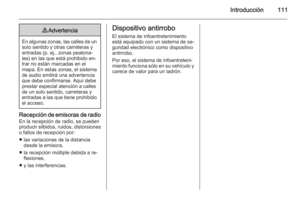 111
111 112
112 113
113 114
114 115
115 116
116 117
117 118
118 119
119 120
120 121
121 122
122 123
123 124
124 125
125 126
126 127
127 128
128 129
129 130
130 131
131 132
132 133
133 134
134 135
135 136
136 137
137 138
138 139
139 140
140 141
141 142
142 143
143 144
144 145
145 146
146 147
147 148
148 149
149 150
150






